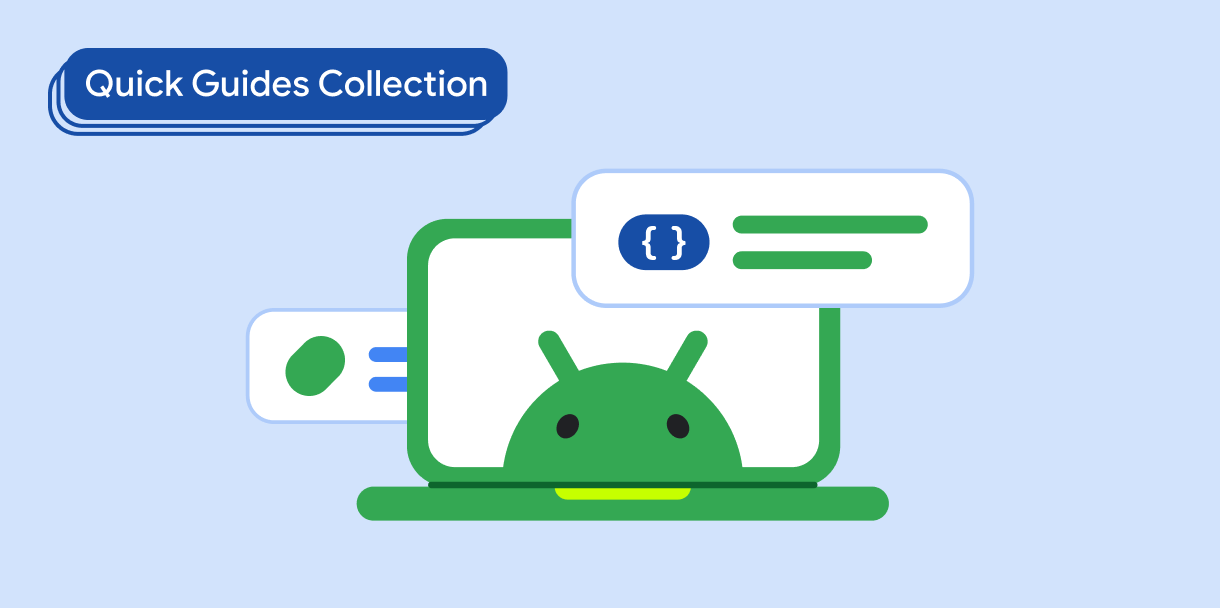Le composable Card se comporte comme un conteneur Material Design pour votre interface utilisateur.
Les cartes présentent un seul élément de contenu cohérent, par exemple:
- Un produit dans une application d'achat
- Un reportage dans une application d'actualités
- Un message dans une application de communication
Ce qui différencie Card des autres conteneurs est le fait qu'il ne présente qu'un seul élément de contenu. Par exemple, Scaffold fournit une structure générale pour un écran entier. Une carte est un élément d'interface utilisateur plus petit à l'intérieur d'une mise en page conséquente, tandis qu'un composant de mise en page comme Column ou Row offre une API plus simple et plus générique.
Cette section vous explique comment implémenter quatre types de cartes:
Compatibilité des versions
Cette implémentation nécessite que la version minimale du SDK de votre projet soit définie sur le niveau d'API 21 ou supérieur.
Dépendances
Créer une fiche de base
Card se comporte comme les autres conteneurs dans Compose. Vous déclarez son contenu en appelant d'autres composables dans ce conteneur. Par exemple, observez comment Card contient un appel à Text dans le court exemple suivant :
Créer une fiche remplie
La clé ici est d'utiliser la propriété colors afin de changer la couleur de remplissage:
Résultats
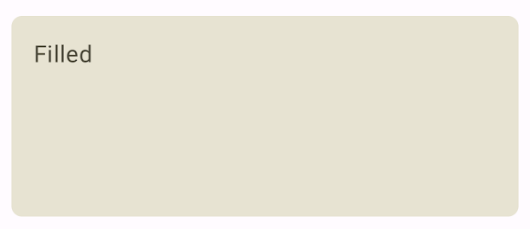
Créer une fiche surélevée
L'extrait de code suivant montre comment implémenter une carte surélevée. Utilisez le composable ElevatedCard prévu à cet effet.
Vous pouvez utiliser la propriété elevation afin de contrôler l'apparence de l'élévation et de l'ombre correspondante.
Résultats
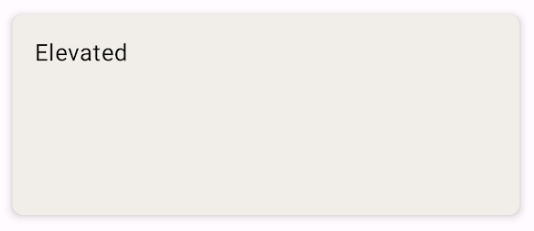
Créer une fiche avec un contour
Voici un exemple d'une carte avec contours. Utilisez le composable OutlinedCard prévu à cet effet.
Résultats
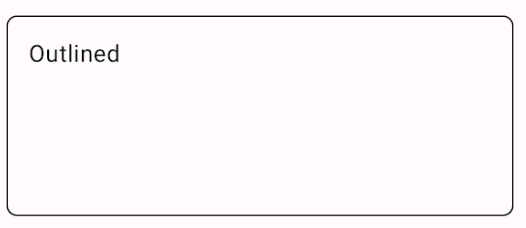
Points essentiels
Consultez la documentation de référence pour la définition de l'API de Card. Elle définit plusieurs paramètres que vous pouvez utiliser pour personnaliser l'apparence et le comportement du composant.
Voici quelques paramètres clés:
elevation: ajoute une ombre au composant, le faisant apparaître comme surélevé par rapport à l'arrière-plan.colors: utilise le typeCardColorspour définir la couleur par défaut du conteneur et des enfants.enabled: si ce paramètre indiquefalse, la carte apparaît comme désactivée et ne répond pas aux entrées utilisateurs.onClick: en général, uneCardn'accepte pas les événements de clic. Ainsi, la première surcharge à noter est celle qui définit un paramètreonClick. Utilisez cette surcharge lorsque vous souhaitez que votre implémentation deCardréponde aux clics de l'utilisateur.
Les cartes ne sont pas dotées d'actions "faire défiler" et "ignorer" inhérentes, mais elles peuvent être intégrées à des composables offrant ces fonctionnalités. Par exemple, pour implémenter la fonctionnalité "balayer pour ignorer" sur une carte, intégrez-la avec le composable SwipeToDismiss. Pour l'intégrer avec le défilement, utilisez des modificateurs de défilement comme verticalScroll. Pour en savoir plus, consultez la documentation sur Scroll.
Collections contenant ce guide
Ce guide fait partie de ces collections de guides rapides sélectionnées qui couvrent des objectifs de développement Android plus larges: